كيفية إيقاف تشغيل الكمبيوتر من هاتفك

كيفية إيقاف تشغيل الكمبيوتر من هاتفك
إعادة تشغيل ويندوز أمرٌ يخشاه معظمنا. قد تتعدد العوامل المؤثرة، وقد لا يستغرق الأمر سوى دقيقة أو دقيقتين، لكن معظم الناس لا يرغبون في إعادة تشغيل أجهزتهم خوفًا من الحاجة إلى إعادة فتح جميع النوافذ من جلستهم السابقة، مما يُضيع الكثير من وقتهم. وهنا يأتي دور ميزة "عناصر بدء التشغيل" المُدمجة في ويندوز. عناصر بدء التشغيل هي في الأساس تطبيقات أو مستندات أو مجلدات ترغب في تشغيلها أو فتحها تلقائيًا عند تشغيل ويندوز أو تسجيل الدخول إليه. يمكنك بسهولة إضافة أو إزالة هذه العناصر وقتما تشاء، ولكن إذا لم تكن متأكدًا من كيفية القيام بذلك على ويندوز 8.1، فإليك دليلنا البسيط.
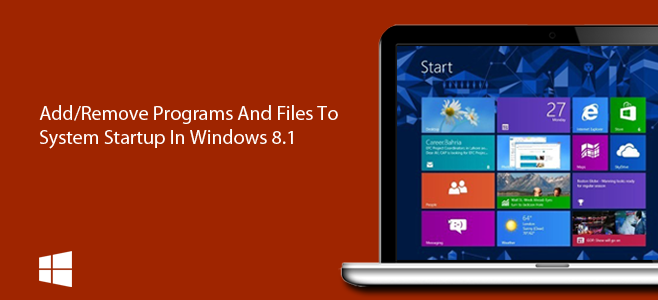
تمكين أو تعطيل البرامج من إدارة المهام
ربما تتذكر في إصدارات ويندوز السابقة إمكانية إدارة التطبيقات التي تُشغل عند بدء تشغيل النظام بتشغيل أداة تكوين النظام عبر أمر التشغيل "msconfig"، ثم اختيار تبويب بدء التشغيل. أما في ويندوز 8، فقد نقلت مايكروسوفت تبويب بدء التشغيل من أداة تكوين النظام إلى إدارة المهام، مما يُسهّل الوصول إليه. إذا كنت ترغب في تفعيل أو تعطيل تطبيقات بدء التشغيل الحالية، فما عليك سوى اتباع الخطوات التالية.
للبدء، انقر بزر الماوس الأيمن فوق شريط المهام وحدد "إدارة المهام" من قائمة السياق.
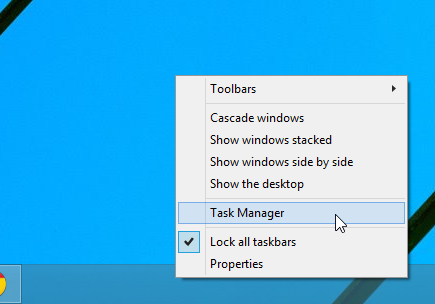
عند ظهور نافذة "إدارة المهام"، انتقل إلى علامة تبويب "بدء التشغيل" الموضحة في لقطة الشاشة أدناه. ستجد هنا قائمة بالعناصر المُعدّة للتشغيل تلقائيًا عند تشغيل النظام. تتضمن القائمة اسم كل عنصر، وناشره (إن وُجد)، وحالته (مفعّل أو معطل)، وتأثير بدء التشغيل (استخدام الموارد؛ مرتفع، متوسط، منخفض، غير مُقاس). لتفعيل أو تعطيل برنامج، ما عليك سوى تحديده من القائمة والنقر على زر "تفعيل" أو "تعطيل" أسفل اليسار.
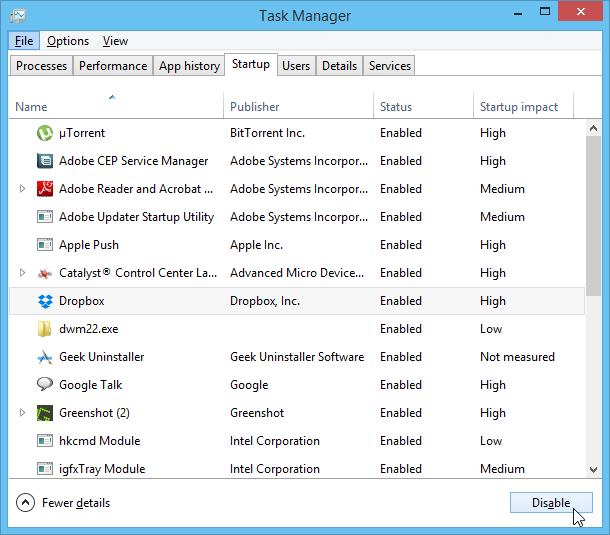
إضافة أو إزالة البرامج والملفات والمجلدات في دليل بدء التشغيل
علامة تبويب "بدء التشغيل" في "إدارة المهام" مفيدة لتمكين أو تعطيل تطبيقات بدء التشغيل الحالية بسهولة. ولكن إذا كنت ترغب في تعريف هذه البرامج، بالإضافة إلى الملفات أو المجلدات، يمكنك استخدام مجلد "برامج بدء التشغيل". إليك الطريقة.
انقر فوق قائمة ابدأ للوصول إلى شاشة البدء، ثم اكتب "تشغيل" (بدون علامات الاقتباس) واضغط على Enter أو انقر فوق زر العدسة المكبرة.
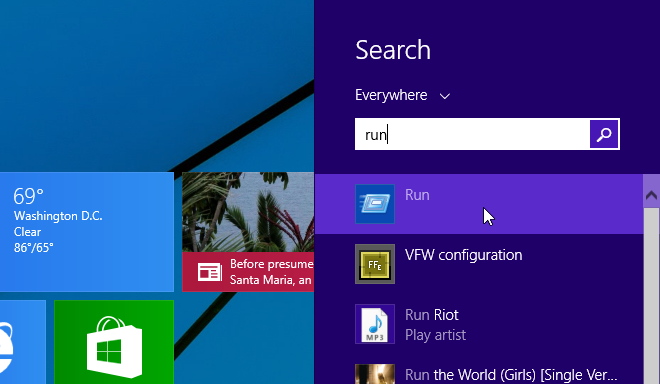
من نافذة "تشغيل الأمر"، اكتب "shell:startup" (بدون علامات الاقتباس) في حقل النص وانقر فوق "موافق" أو اضغط على مفتاح الإدخال.
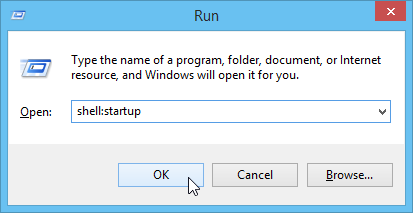
سيؤدي هذا بدوره إلى فتح مجلد بدء تشغيل ويندوز، مما يسمح لك بإضافة ملفات وبرامج إليه لتشغيلها تلقائيًا. قد يحتوي هذا المجلد على اختصارات لتطبيقات بدء التشغيل مُعدّة مسبقًا للتشغيل التلقائي. ولكن يمكنك بسهولة إنشاء اختصار للبرنامج أو الملف الذي تريد فتحه.
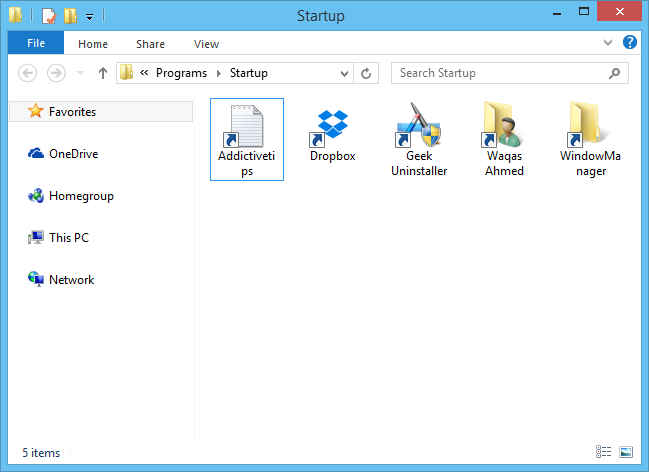
هناك طريقتان لإضافة اختصارات هنا. أبسط طريقة هي النقر بزر الماوس الأيمن على العنصر واختيار "إنشاء اختصار" من قائمة السياق. يمكنك بعد ذلك نسخ هذا الاختصار ولصقه في مجلد بدء التشغيل.
بدلاً من ذلك، يمكنك أيضًا تحديد اختصارات جديدة مباشرةً من مجلد بدء التشغيل. للقيام بذلك، انتقل إلى "جديد" > "اختصار" في قائمة السياق.
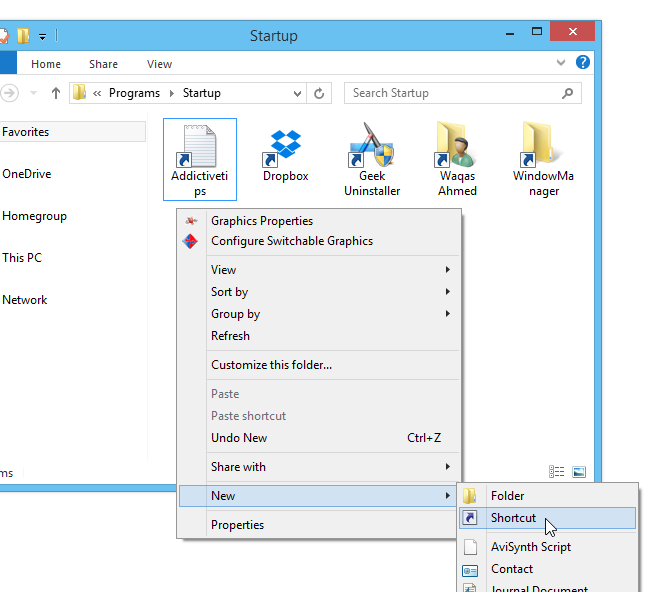
في نافذة إنشاء اختصار، حدد مسار العنصر في حقل الموقع ثم انقر فوق التالي.
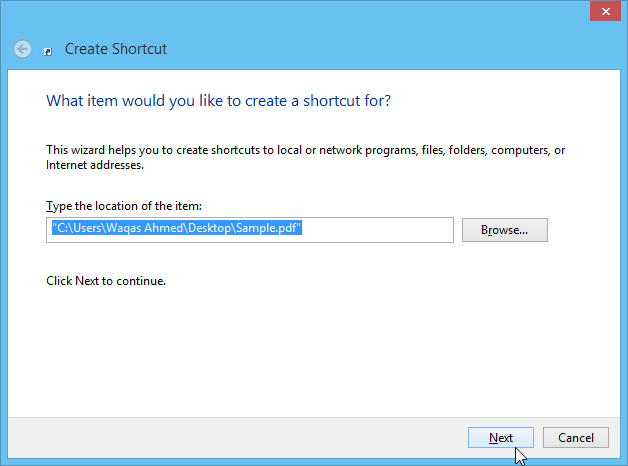
حدد اسم اختصار اختياريًا، ثم انقر على "إنهاء" لإكمال العملية. سيُفتح البرنامج أو الملف أو المجلد المحدد تلقائيًا عند بدء تشغيل Windows.
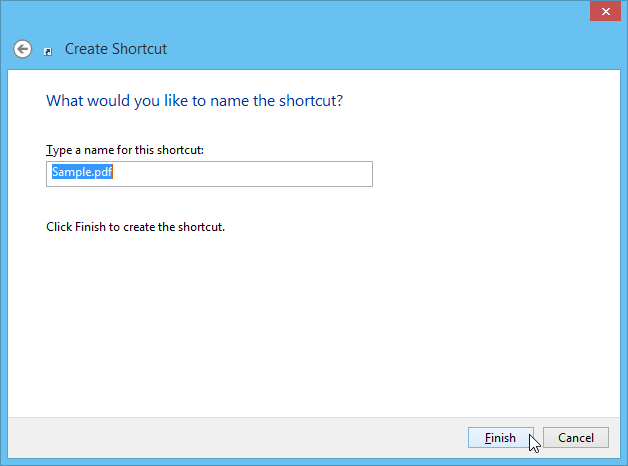
كيفية إيقاف تشغيل الكمبيوتر من هاتفك
يعمل تحديث ويندوز بشكل أساسي بالتزامن مع السجل وملفات DLL وOCX وAX المختلفة. في حال تلف هذه الملفات، ستظل معظم ميزات
تتزايد مجموعات حماية النظام الجديدة بسرعة كبيرة في الآونة الأخيرة، وكلها تقدم حلاً جديدًا للكشف عن الفيروسات/البريد العشوائي، وإذا كنت محظوظًا
تعرّف على كيفية تفعيل البلوتوث على نظامي التشغيل Windows 10/11. يجب تفعيل البلوتوث لتعمل أجهزتك بشكل صحيح. لا تقلق، الأمر سهل!
في السابق، قمنا بمراجعة NitroPDF، وهو قارئ PDF جيد يسمح أيضًا للمستخدم بتحويل المستندات إلى ملفات PDF مع خيارات مثل دمج وتقسيم ملف PDF
هل سبق لك أن استلمت مستندًا أو ملفًا نصيًا يحتوي على أحرف زائدة؟ هل يحتوي النص على الكثير من علامات النجمة والواصلات والمسافات الفارغة، وما إلى ذلك؟
لقد سألني الكثير من الأشخاص عن رمز Google المستطيل الصغير الموجود بجوار زر ابدأ في نظام التشغيل Windows 7 على شريط المهام الخاص بي، لذا قررت أخيرًا نشر هذا
يُعدّ uTorrent بلا شكّ أشهر برنامج لتنزيل التورنت على سطح المكتب. على الرغم من أنّه يعمل بسلاسة تامة معي على نظام Windows 7، إلا أن بعض الأشخاص يواجهون
يحتاج الجميع إلى أخذ فترات راحة متكررة أثناء العمل على الكمبيوتر، وعدم أخذ فترات راحة يزيد من احتمالية ظهور عينيك (حسنًا، ليس فجأة)
قد تجد العديد من التطبيقات التي قد تكون معتادًا عليها كمستخدم عادي. معظم الأدوات المجانية الشائعة تتطلب تثبيتًا مُرهقًا.







